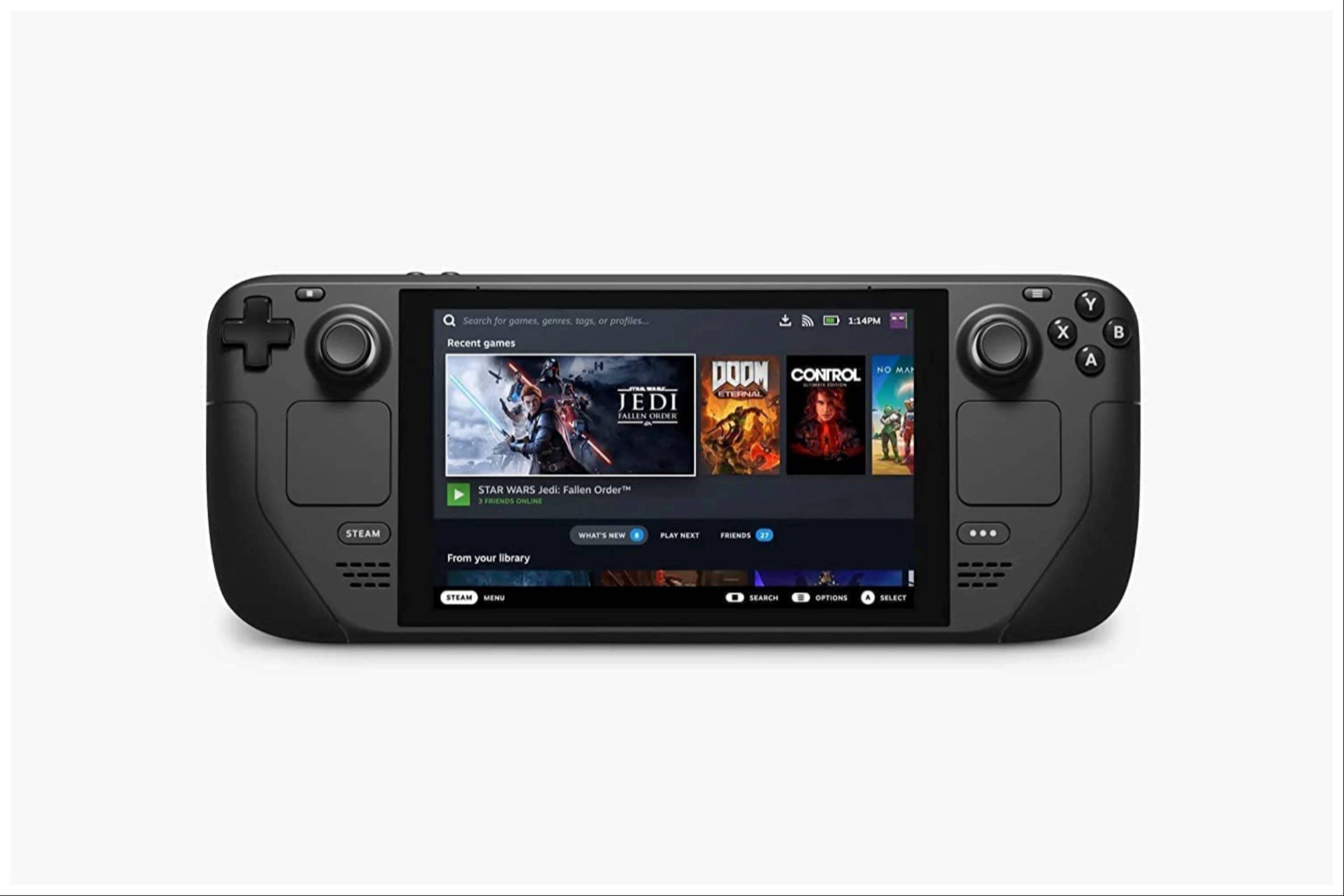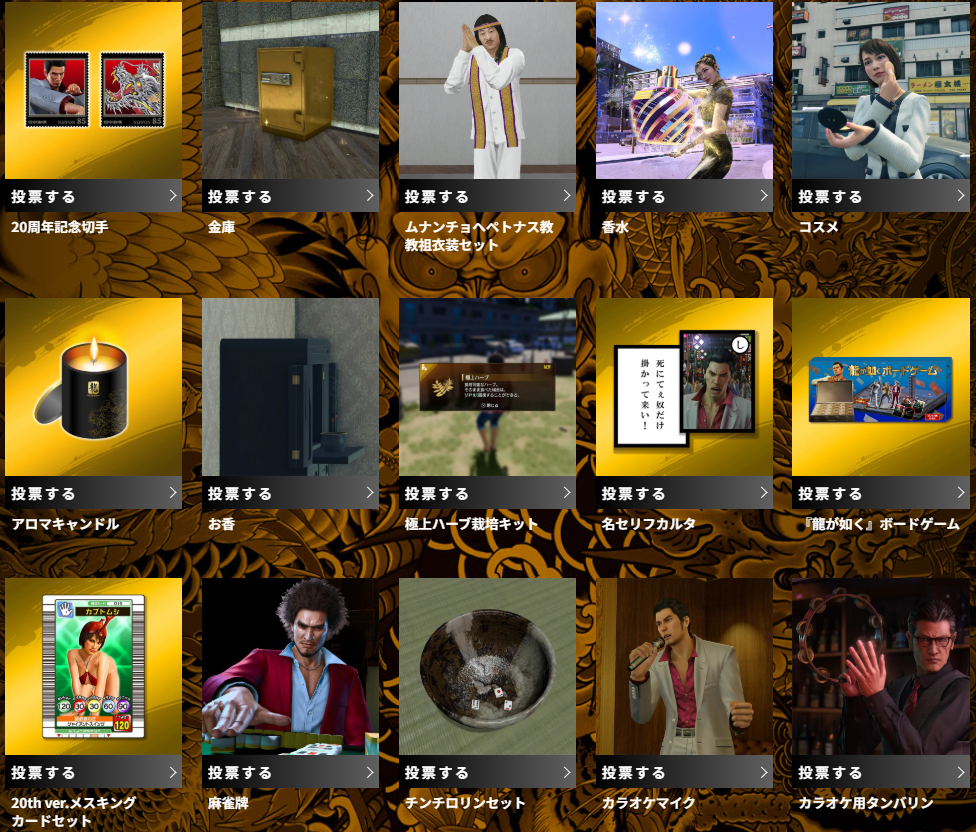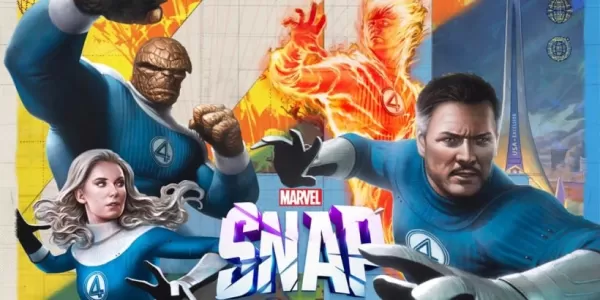Este guia detalha como instalar o Emudeck e jogar jogos de garoto no seu baralho a vapor, otimizando o desempenho com carregador de deck e ferramentas elétricas. O convés do vapor, apesar de suas capacidades modernas, se destaca em jogos retrô. Este guia foi atualizado (13 de janeiro de 2024) para refletir a instalação recomendada de carregadores e ferramentas elétricas recomendadas para a emulação ideal de garoto de jogo.
Antes de começar:
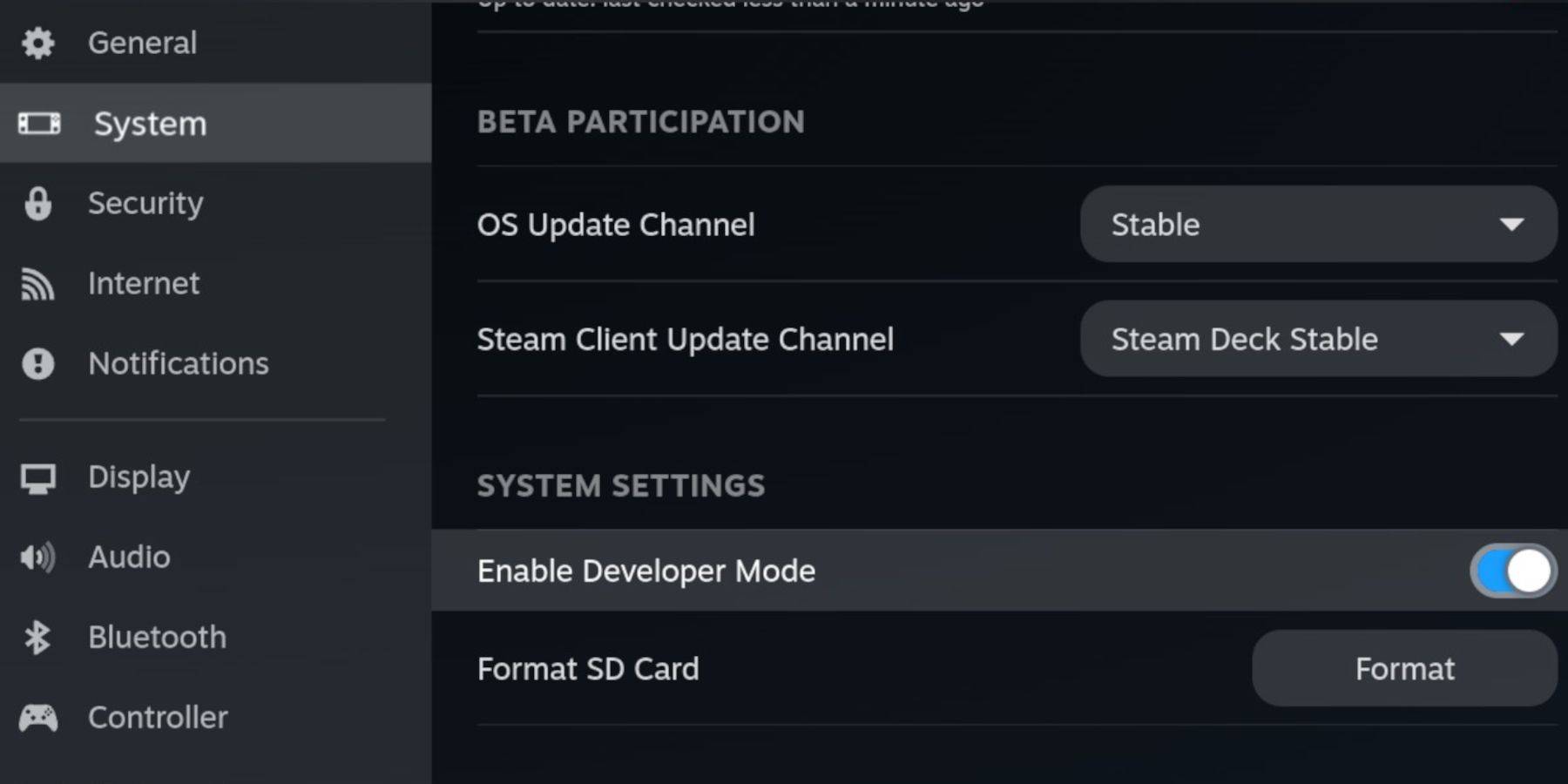 você precisará:
você precisará:
- Um convés a vapor totalmente carregado.
- Um cartão microSD A2 para jogos e emuladores.
- Roms de garoto de jogo legalmente obtidos.
- Um teclado Bluetooth ou com fio e mouse (recomendado para facilitar a navegação).
Ativar modo de desenvolvedor:
- Pressione o botão de vapor.
- Vá para o sistema> Desenvolvedor> Ativar modo Desenvolvedor.
- Ative a depuração do CEF no menu do desenvolvedor.
- Selecione Power> Alterne para o modo de mesa.
Instale emudeck (modo de mesa):
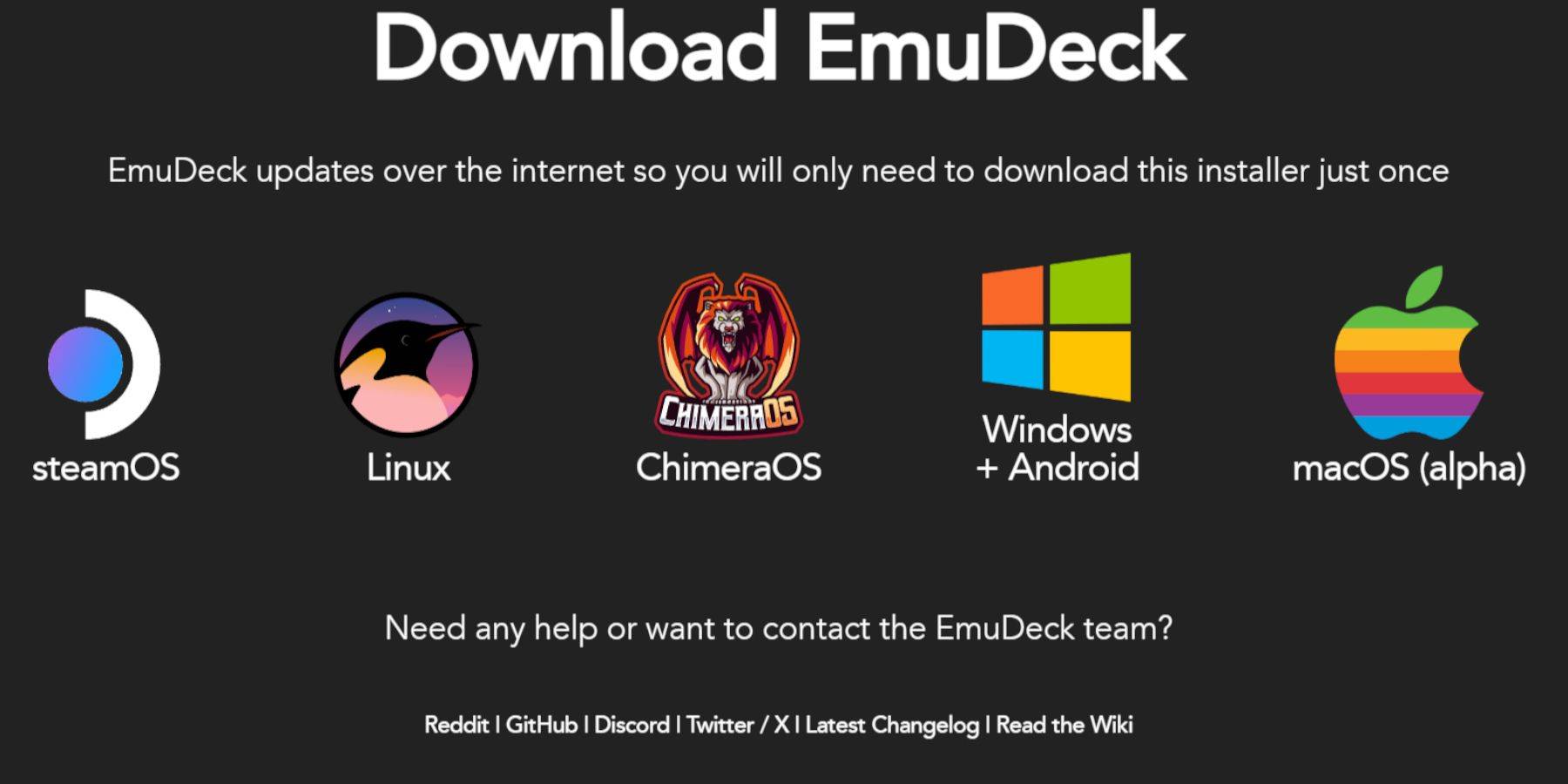
- Conecte o teclado e o mouse.
- Faça o download do Emudeck do site oficial usando um navegador como Firefox ou DuckDuckgo.
- Escolha Steamos e faça o download.
- Selecione Configurações recomendadas e depois instale personalizada.
- Escolha seu cartão SD como o local de instalação principal.
- Selecione os emuladores desejados (retroarco, estação de emulação, gerenciador de ROM a vapor recomendado).
- Habilite salvar automaticamente.
- Complete a instalação.
Configurações rápidas (Emudeck):
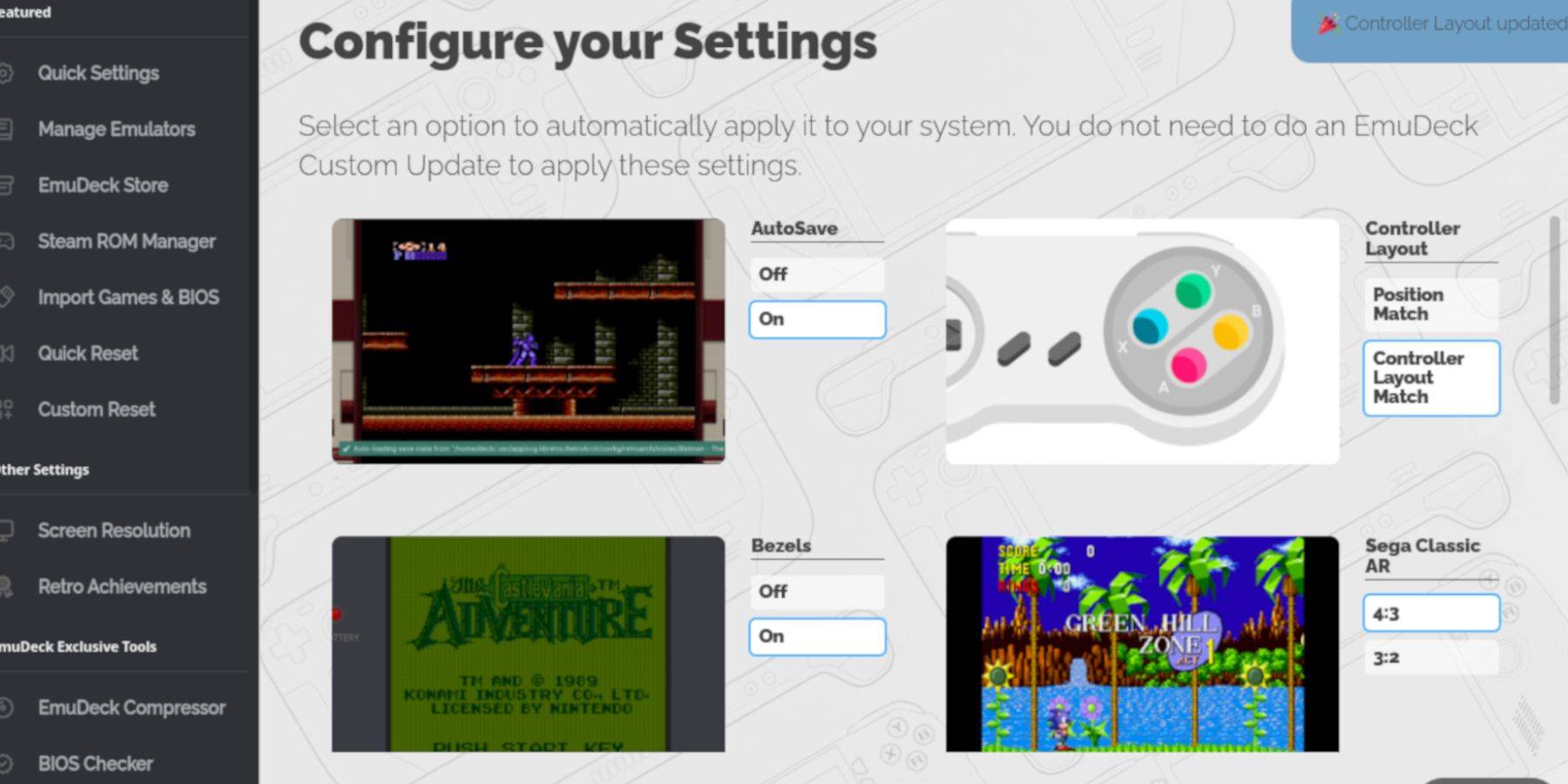
- Abra o emudeck e selecione Configurações rápidas.
- Ative o AutoSave, o Layout do controlador, molduras, Nintendo Classic AR e LCD Handhelds.
Adicionar jogos de menino de jogo:
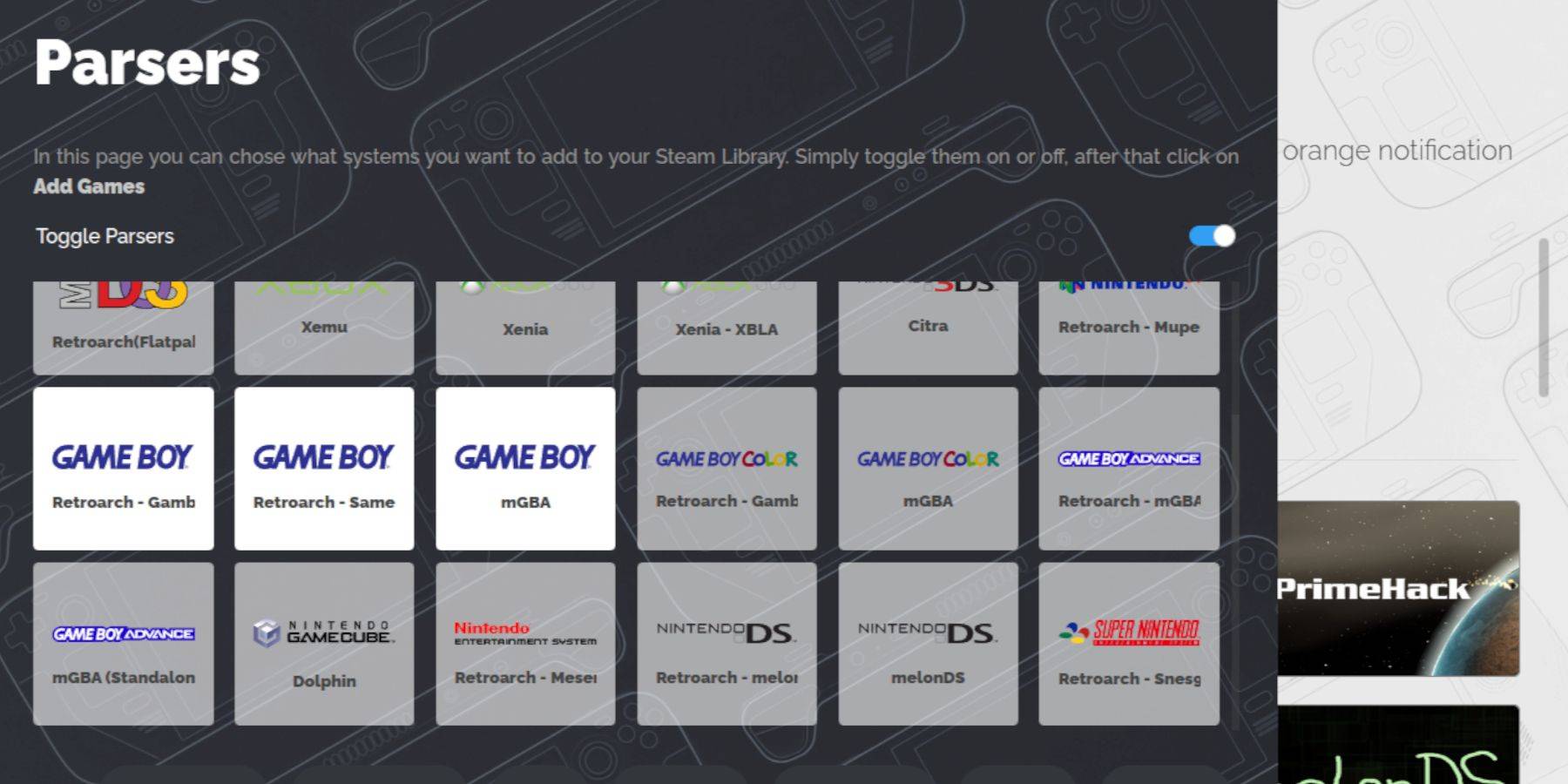
- Use o Dolphin File Manager para acessar seu cartão SD (primário> emulação> roms> GB).
- Verifique se as ROMs são nomeadas corretamente (extensão
.gb). - Transfira o seu jogo ROMs para a pasta
GB.
Gerente de ROM do Steam:
- Abra o Emudeck e selecione o Steam ROM Manager.
- Feche o cliente Steam (se solicitado).
- Desative os analisadores de alternância.
- Adicione seus jogos de garoto de jogo.
- Salve no vapor.
Jogando jogos de menino:
- Pressione o botão de vapor.
- Vá para Biblioteca> Coleções.
- Selecione sua coleção Game Boy e lance um jogo.
Personalize cores (retroarch):
(Nem todos os jogos suportam isso)
- Inicie um jogo.
- Abra o menu Retroarch (selecione + y).
- Vá para as opções principais> colorização GB.
- Escolha automático ou desligado.
Estação de emulação:
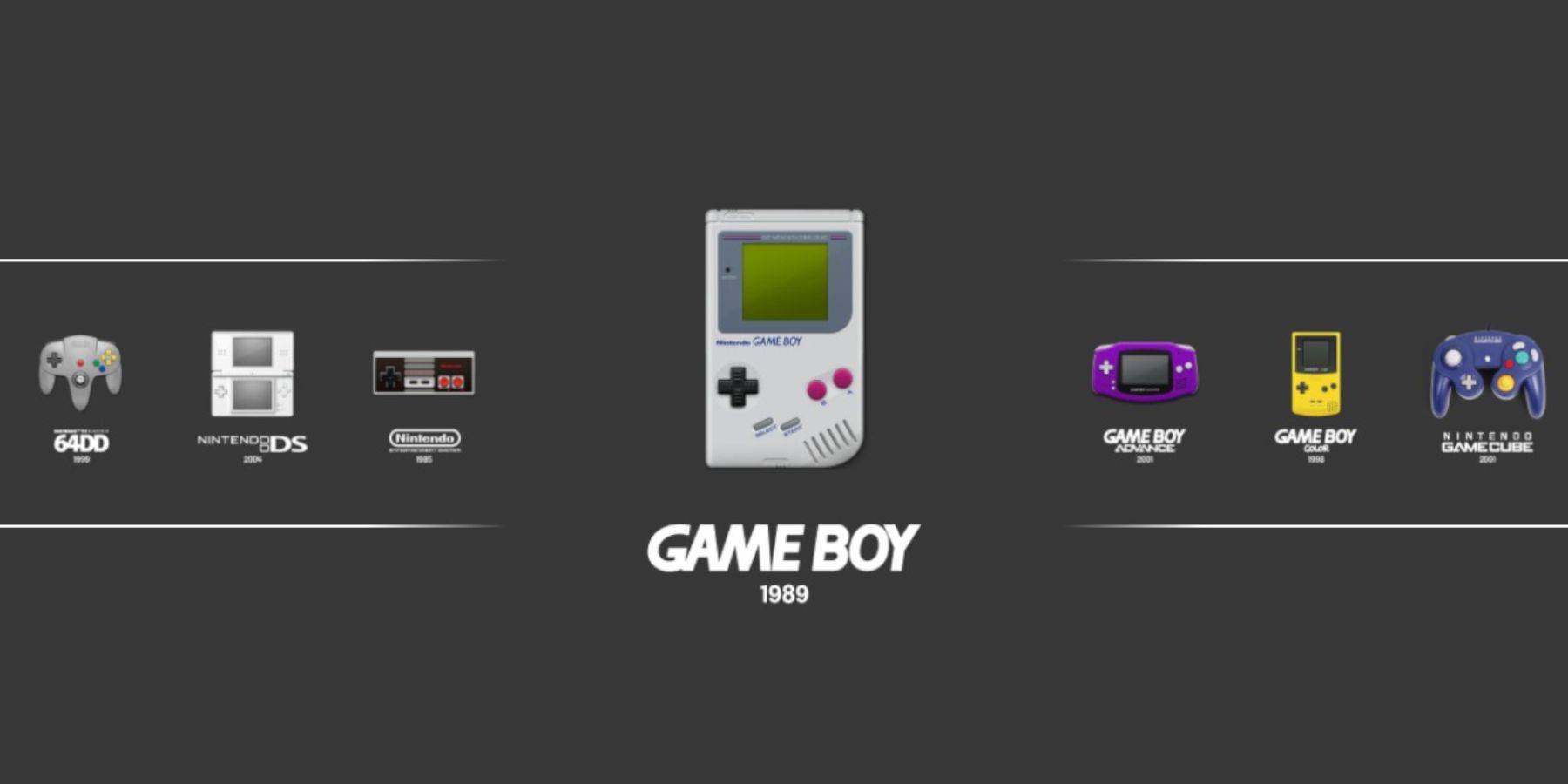
- Pressione o botão de vapor.
- Vá para Biblioteca> Coleções> Emuladores> Estação de emulação.
- Selecione Game Boy e lance seus jogos. O menu Retroarch (selecione + y) também funciona aqui.
Instale o carregador de DECKY:
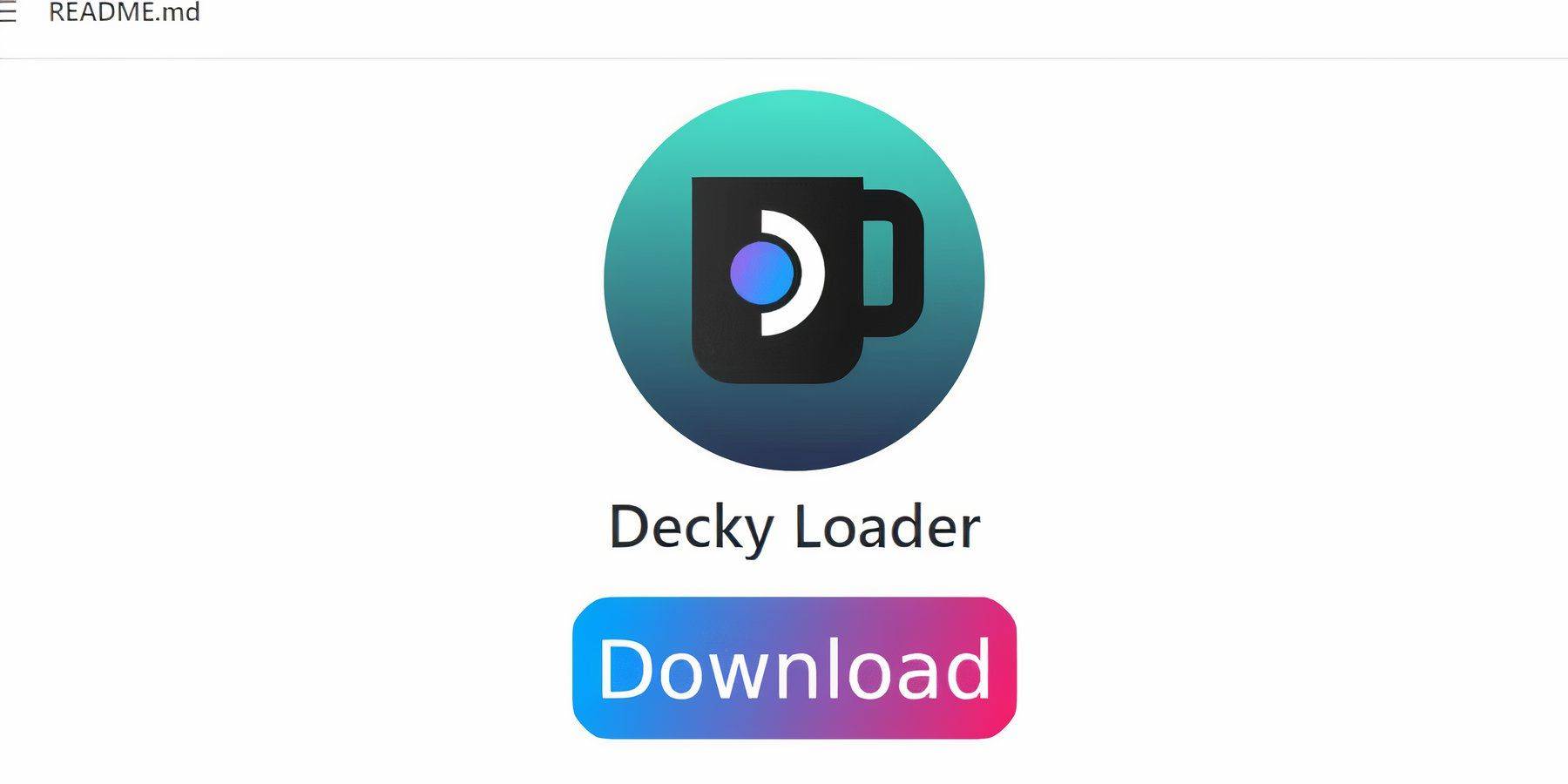
- Mude para o modo de mesa.
- Faça o download do Loader de Decky na página do Github.
- Execute o instalador e escolha Instalação recomendada.
- Reinicie o convés do vapor.
Instale ferramentas elétricas:
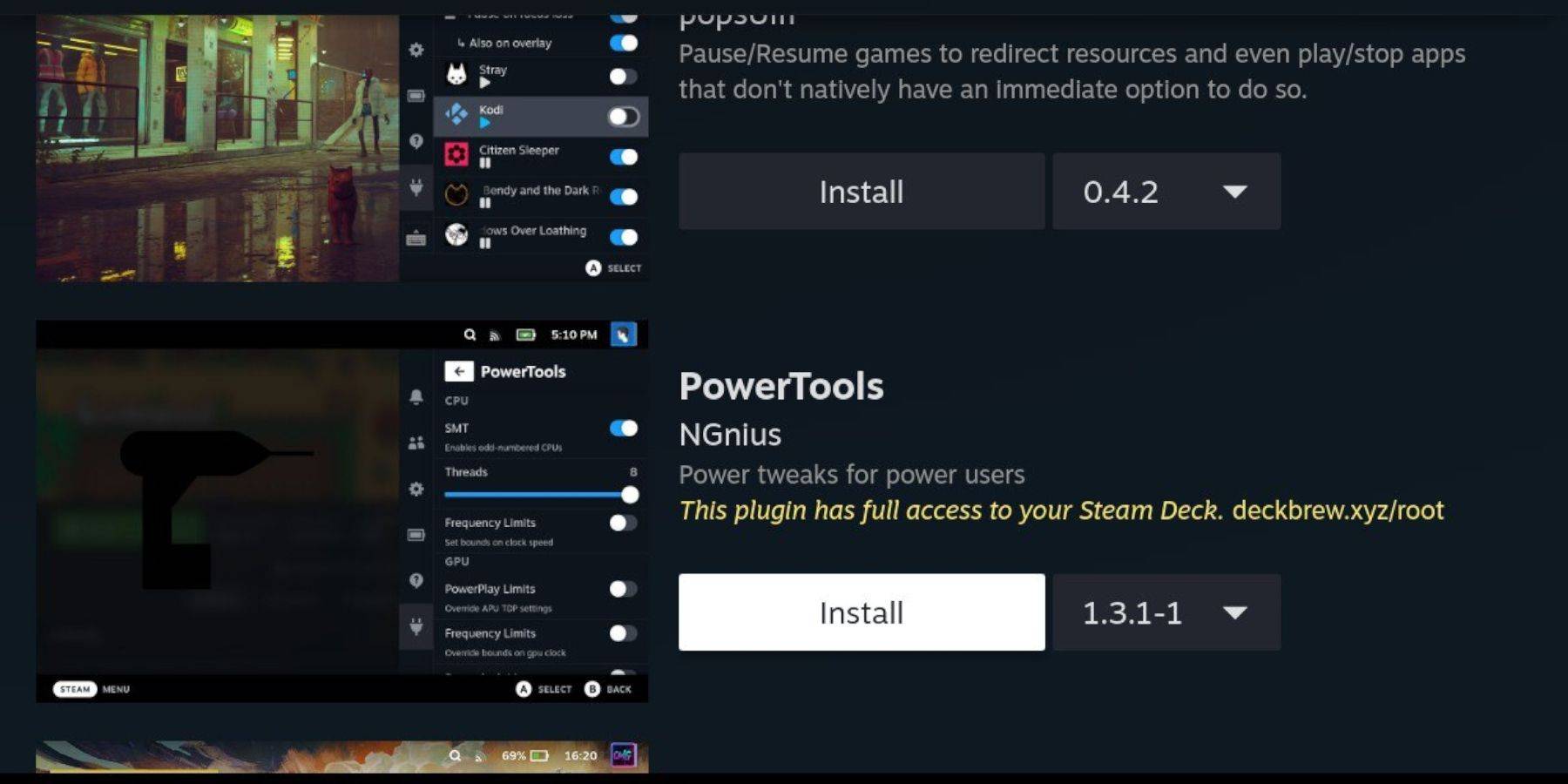
- Acesse a Decky Loader Store (Ícone Qam> Decky Loader> Store Icon).
- Pesquise e instale ferramentas elétricas.
Configurações de ferramentas elétricas:
- Lançamento de um jogo de garoto de jogo.
- Ferramentas de energia aberta (QAM).
- Desligue o SMTS, defina threads como 4.
- Vá para o desempenho> Ativar visualização avançada.
- Habilite o controle manual da GPU e defina a frequência do relógio da GPU como 1200.
- Ativar perfil por jogo.
Restaurando o carregador de deck após uma atualização do convés do vapor:
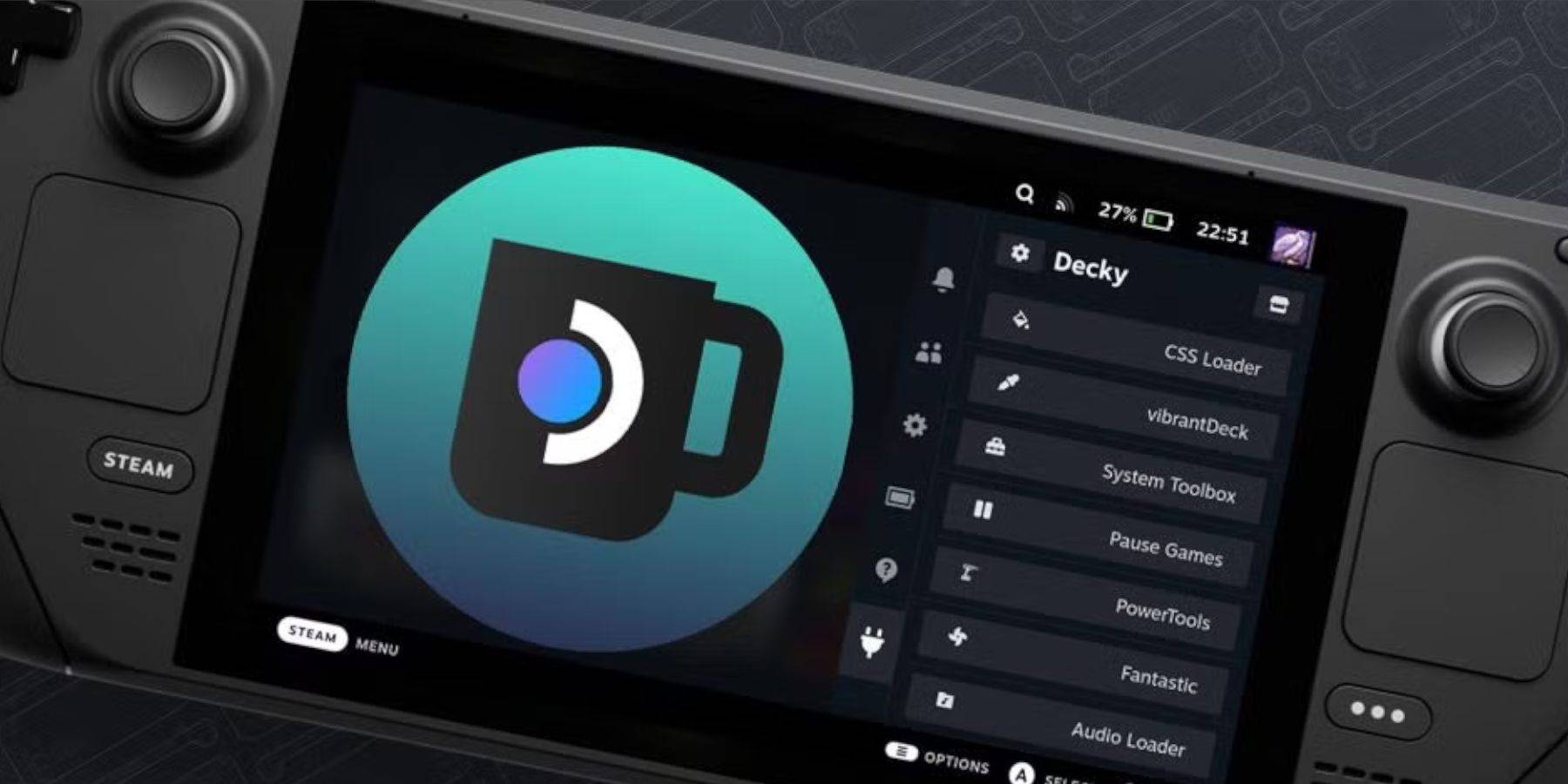
- Mude para o modo de mesa.
- Rear download da Decky Loader do Github.
- Execute o instalador (apenas executado).
- Digite sua senha pseudo (crie uma, se necessário).
- Reinicie o convés do vapor.
Aproveite seus jogos de menino no seu baralho a vapor! A tela maior aprimora a experiência clássica.